- A+
所属分类:c4d
相信大家在使用office办公软件的时候,特别是PPT,经常会使用到布尔运算功能,可以给我们绘制出多样化的图形。其实,在C4D中也有布尔的运算功能,那么,你们知道在C4D中样条布尔怎么用呢?
那么,今天我就来给大家仔细介绍一下,看看在C4D中布尔运算怎么用?
步骤如下:
1、首先,我们都开C4D软件,进入到软件工作界面,长按界面上方的【画笔工具】。

2、接着,我们在弹出的下拉菜单中,我们选择圆环,创建一个圆环图形。

3、同理,我们再创建一个矩形。

4、这时,我们长按界面上方的【实例】图标。
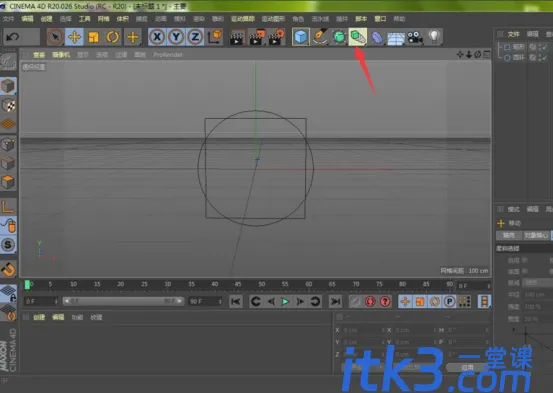
5、在实例图标弹出的下拉菜单中,我们选择【样条布尔】的按钮。

6、这时,我们在界面右上角的图层面板中,选中圆环和矩形图层,按住拖入到样条布尔层下方,形成父子级关系。
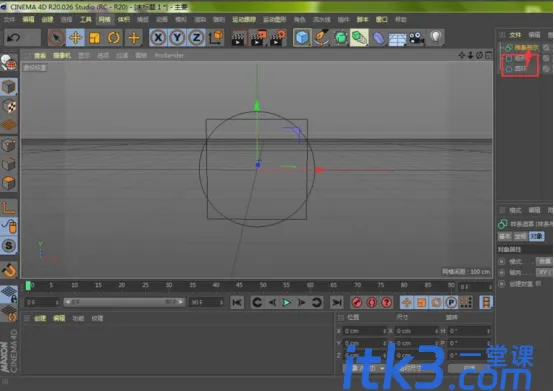
7、如下图所示,我们的圆环与矩形就进行了布尔运算,默认模式为合集。

8、我们选中样条布尔图层,在下方的【对象】栏目下,点击【模式】复选框。
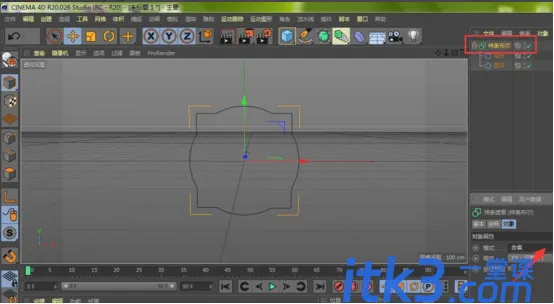
9、我们可以看到布尔运算有6种模式,我们可以根据自己的需要来选择相应的模式。
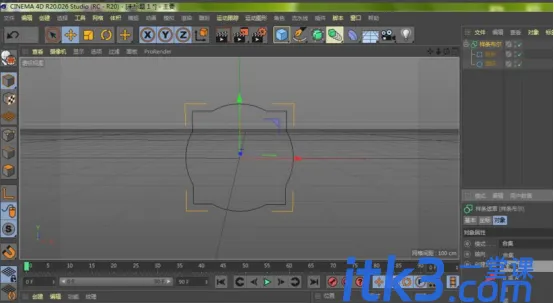
10、如下图所示,我这里使用的是【A-B】的布尔运算模式。

以上就是分享的关于C4D中布尔运算的是用方法了!我们使用的是【A-B】的运算模式,当然,我们也可以以别的图形来试试。操作方法也十分简单,对新手也很友好!赶紧去囤一下吧!




